电脑卡顿怎么优化?提升速度实用技巧
电脑变卡怎么办?别担心,本文为你提供全面的优化提速技巧!电脑运行速度慢,可能是垃圾文件堆积、硬件配置不足或启动项过多等原因导致。本文将详细介绍如何通过清理磁盘垃圾、升级硬件(如增加内存、更换SSD)、优化启动项、关闭不必要的后台程序等方法,有效提升电脑运行速度。此外,还包括重装系统、判断软硬件问题、定期维护以及使用轻量级软件等实用技巧。掌握这些优化策略,让你的电脑焕发新生,运行如飞!
电脑变卡可通过清理垃圾文件、升级硬件、优化启动项等方法提速。1.定期清理磁盘垃圾,释放空间,可使用系统工具或第三方软件,注意区分重要文件;2.升级硬件包括增加内存、更换固态硬盘(SSD)、升级显卡以提升性能;3.优化启动项,通过任务管理器或第三方软件禁用不必要的开机启动程序;4.关闭不必要的后台程序,释放CPU和内存资源,但需避免关闭关键系统服务;5.若上述方法无效,可考虑重装系统以清除垃圾文件和病毒,但需提前备份数据;6.判断软硬件问题可通过观察运行现象、使用性能监视器及硬件检测工具;7.定期维护包括清理垃圾、杀毒、更新系统和驱动程序;8.其他技巧如使用轻量级软件、关闭特效、优化虚拟内存设置,综合运用这些措施可有效提升电脑运行速度。

电脑突然变卡,优化提速是关键。原因很多,对症下药才能事半功倍。清理垃圾文件、升级硬件、优化启动项,都是常见的手段。但具体怎么做,才能真正提升电脑的运行速度呢?
优化电脑运行速度,需要从软件和硬件两方面入手。
清理磁盘垃圾,释放空间
电脑用久了,各种临时文件、缓存文件堆积如山,占据大量磁盘空间,导致运行速度变慢。定期清理磁盘垃圾,是优化电脑的第一步。可以使用系统自带的磁盘清理工具,也可以借助第三方清理软件,例如CCleaner。清理时,要注意区分哪些文件可以删除,哪些文件需要保留,避免误删重要文件。比如,浏览器缓存可以清理,但保存的密码就不要轻易删除。
升级硬件,提升性能
如果电脑配置较低,即使清理了磁盘垃圾,也难以显著提升运行速度。这时,升级硬件是一个更有效的解决方案。常见的硬件升级包括:
- 增加内存: 内存是电脑运行程序的重要资源。如果内存不足,电脑会频繁地从硬盘读取数据,导致运行速度变慢。增加内存容量,可以有效缓解这一问题。
- 更换固态硬盘(SSD): 固态硬盘的读写速度远高于传统机械硬盘。将系统和常用软件安装在固态硬盘上,可以显著提升电脑的启动速度和运行速度。
- 升级显卡: 如果经常玩大型游戏或运行图形密集型软件,升级显卡可以提升图形处理能力,改善游戏体验。
优化启动项,减少开机时间
电脑启动时,会自动运行一些程序。这些程序会占用系统资源,导致开机速度变慢。优化启动项,可以减少开机时间,提升电脑的整体运行速度。可以使用系统自带的任务管理器,禁用不必要的启动项。也可以借助第三方启动项管理软件,更方便地管理启动项。注意,禁用启动项时,要了解每个启动项的作用,避免禁用重要的系统服务。
关闭不必要的后台程序,释放资源
很多程序在启动后,会一直在后台运行,占用系统资源。关闭不必要的后台程序,可以释放资源,提升电脑的运行速度。可以使用任务管理器,查看哪些程序占用了大量的CPU和内存资源,然后关闭这些程序。注意,关闭后台程序时,要了解每个程序的作用,避免关闭重要的系统服务。有时候,一些看似无用的程序,实际上是系统正常运行所必需的。
重装系统,焕然一新
如果以上方法都无法有效提升电脑的运行速度,可以考虑重装系统。重装系统可以将电脑恢复到初始状态,清除所有垃圾文件和病毒,让电脑焕然一新。重装系统前,一定要备份重要数据,以免丢失。
如何判断是软件问题还是硬件问题?
电脑变卡的原因可能是软件问题,也可能是硬件问题。如何判断是哪种问题呢?
- 观察现象: 如果电脑在运行特定程序时变卡,可能是软件问题。如果电脑在任何情况下都变卡,可能是硬件问题。
- 使用系统自带的性能监视器: 性能监视器可以显示CPU、内存、硬盘等硬件的使用情况。如果某个硬件的使用率长期处于高位,可能是硬件瓶颈。
- 使用硬件检测工具: 硬件检测工具可以检测硬件的健康状况。如果检测到硬件故障,可能是硬件问题。
定期维护,防患于未然
电脑优化是一个持续的过程。定期维护电脑,可以防患于未然,避免电脑变卡。
- 定期清理磁盘垃圾: 定期清理磁盘垃圾,可以释放磁盘空间,提升电脑的运行速度。
- 定期杀毒: 定期杀毒,可以清除病毒和恶意软件,保护电脑的安全。
- 定期更新系统和驱动程序: 定期更新系统和驱动程序,可以修复漏洞,提升电脑的稳定性和兼容性。
除了上述方法,还有一些其他的优化技巧,例如:
- 使用轻量级的软件: 尽量使用轻量级的软件,避免安装臃肿的软件。
- 关闭特效: 关闭不必要的特效,可以减少系统资源的占用。
- 优化虚拟内存: 优化虚拟内存,可以提升电脑的运行速度。
总之,电脑优化是一个复杂的过程,需要根据具体情况采取不同的措施。希望以上方法能够帮助你提升电脑的运行速度。
好了,本文到此结束,带大家了解了《电脑卡顿怎么优化?提升速度实用技巧》,希望本文对你有所帮助!关注golang学习网公众号,给大家分享更多文章知识!
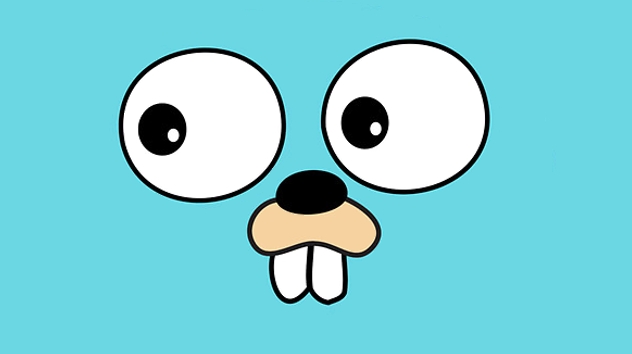 Golangstrconv字符串数值转换全解析
Golangstrconv字符串数值转换全解析
- 上一篇
- Golangstrconv字符串数值转换全解析
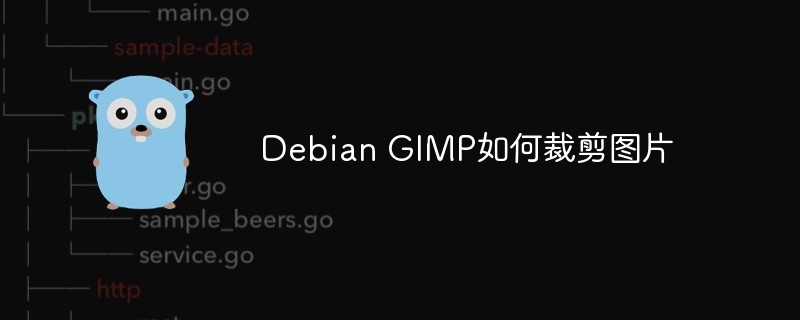
- 下一篇
- Debian系统GIMP裁剪图片教程
-

- 文章 · 软件教程 | 56分钟前 | 故障排查 注册表 声卡驱动 电脑没声音 Windows音频服务
- 电脑无声音红叉,音频驱动修复教程
- 355浏览 收藏
-

- 文章 · 软件教程 | 57分钟前 |
- 美图秀秀贴纸调整技巧详解
- 270浏览 收藏
-

- 文章 · 软件教程 | 59分钟前 |
- 抖音小程序如何投PC推广?收益怎么查看
- 439浏览 收藏
-

- 文章 · 软件教程 | 1小时前 |
- QQ邮箱设置个性签名方法详解
- 354浏览 收藏
-

- 文章 · 软件教程 | 1小时前 | 备份 照片 清理 iCloud云盘 iCloud储存空间
- iCloud空间满怎么清理?实用方法推荐
- 378浏览 收藏
-

- 文章 · 软件教程 | 1小时前 |
- Windows10耳机无声音怎么解决
- 304浏览 收藏
-

- 前端进阶之JavaScript设计模式
- 设计模式是开发人员在软件开发过程中面临一般问题时的解决方案,代表了最佳的实践。本课程的主打内容包括JS常见设计模式以及具体应用场景,打造一站式知识长龙服务,适合有JS基础的同学学习。
- 543次学习
-

- GO语言核心编程课程
- 本课程采用真实案例,全面具体可落地,从理论到实践,一步一步将GO核心编程技术、编程思想、底层实现融会贯通,使学习者贴近时代脉搏,做IT互联网时代的弄潮儿。
- 516次学习
-

- 简单聊聊mysql8与网络通信
- 如有问题加微信:Le-studyg;在课程中,我们将首先介绍MySQL8的新特性,包括性能优化、安全增强、新数据类型等,帮助学生快速熟悉MySQL8的最新功能。接着,我们将深入解析MySQL的网络通信机制,包括协议、连接管理、数据传输等,让
- 500次学习
-

- JavaScript正则表达式基础与实战
- 在任何一门编程语言中,正则表达式,都是一项重要的知识,它提供了高效的字符串匹配与捕获机制,可以极大的简化程序设计。
- 487次学习
-

- 从零制作响应式网站—Grid布局
- 本系列教程将展示从零制作一个假想的网络科技公司官网,分为导航,轮播,关于我们,成功案例,服务流程,团队介绍,数据部分,公司动态,底部信息等内容区块。网站整体采用CSSGrid布局,支持响应式,有流畅过渡和展现动画。
- 485次学习
-

- ChatExcel酷表
- ChatExcel酷表是由北京大学团队打造的Excel聊天机器人,用自然语言操控表格,简化数据处理,告别繁琐操作,提升工作效率!适用于学生、上班族及政府人员。
- 3211次使用
-

- Any绘本
- 探索Any绘本(anypicturebook.com/zh),一款开源免费的AI绘本创作工具,基于Google Gemini与Flux AI模型,让您轻松创作个性化绘本。适用于家庭、教育、创作等多种场景,零门槛,高自由度,技术透明,本地可控。
- 3425次使用
-

- 可赞AI
- 可赞AI,AI驱动的办公可视化智能工具,助您轻松实现文本与可视化元素高效转化。无论是智能文档生成、多格式文本解析,还是一键生成专业图表、脑图、知识卡片,可赞AI都能让信息处理更清晰高效。覆盖数据汇报、会议纪要、内容营销等全场景,大幅提升办公效率,降低专业门槛,是您提升工作效率的得力助手。
- 3454次使用
-

- 星月写作
- 星月写作是国内首款聚焦中文网络小说创作的AI辅助工具,解决网文作者从构思到变现的全流程痛点。AI扫榜、专属模板、全链路适配,助力新人快速上手,资深作者效率倍增。
- 4563次使用
-

- MagicLight
- MagicLight.ai是全球首款叙事驱动型AI动画视频创作平台,专注于解决从故事想法到完整动画的全流程痛点。它通过自研AI模型,保障角色、风格、场景高度一致性,让零动画经验者也能高效产出专业级叙事内容。广泛适用于独立创作者、动画工作室、教育机构及企业营销,助您轻松实现创意落地与商业化。
- 3832次使用
-
- pe系统下载好如何重装的具体教程
- 2023-05-01 501浏览
-
- qq游戏大厅怎么开启蓝钻提醒功能-qq游戏大厅开启蓝钻提醒功能教程
- 2023-04-29 501浏览
-
- 吉吉影音怎样播放网络视频 吉吉影音播放网络视频的操作步骤
- 2023-04-09 501浏览
-
- 腾讯会议怎么使用电脑音频 腾讯会议播放电脑音频的方法
- 2023-04-04 501浏览
-
- PPT制作图片滚动效果的简单方法
- 2023-04-26 501浏览









